Excel में उप-योग को छोड़कर मानों को कैसे रैंक करें?
एक श्रेणी है जिसमें स्टोर, क्षेत्र, बिक्री और प्रत्येक क्षेत्र में बिक्री का उप-योग शामिल है। अब काम सबटोटल को छोड़कर सभी बिक्री को रैंक करना है जैसा कि नीचे स्क्रीनशॉट में दिखाया गया है, आप एक्सेल में इसे जल्दी से कैसे संभाल सकते हैं?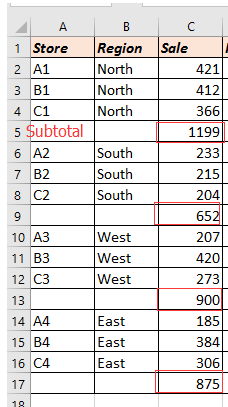
 उप-योग को छोड़कर रैंक
उप-योग को छोड़कर रैंक
उप-योग को छोड़कर मानों को रैंक करने के लिए, आपको एक सहायक कॉलम की आवश्यकता है।
1. जिस मान को आप रैंक करना चाहते हैं उसके बगल में एक रिक्त सेल का चयन करें, उसमें 1 टाइप करें, फिर उप-योग मान को पूरा करने तक श्रृंखला संख्याओं को भरने के लिए ऑटो भरण हैंडल को नीचे खींचें। स्क्रीनशॉट देखें: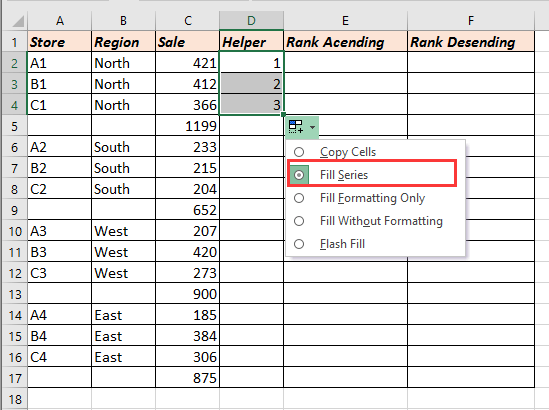
2. फिर श्रृंखला संख्याओं को भरना जारी रखने के लिए अगले मान पर जाएं जिसे आप रैंक करना चाहते हैं, और उन सभी मानों को भरने के लिए इस चरण को दोहराएं जिन्हें आप श्रृंखला संख्याओं के साथ रैंक करना चाहते हैं। स्क्रीनशॉट देखें: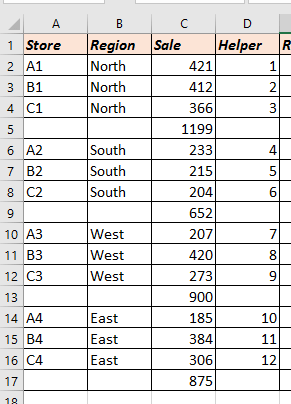
3. फिर आप उप-योग को छोड़कर मानों को रैंक कर सकते हैं। एक रिक्त कक्ष E2 चुनें, यह सूत्र टाइप करें, =IF(N(D2),RANK(C2,$C$2:$C$16,1),"") (C2 वह सेल है जिसे आप रैंक करना चाहते हैं, D2 श्रृंखला संख्या है, C2:C16 उन मानों की सूची है जिन्हें आप रैंक करना चाहते हैं), और फिर फिल हैंडल को उन सेल तक खींचें जहां इस सूत्र को लागू करने की आवश्यकता है। स्क्रीनशॉट देखें: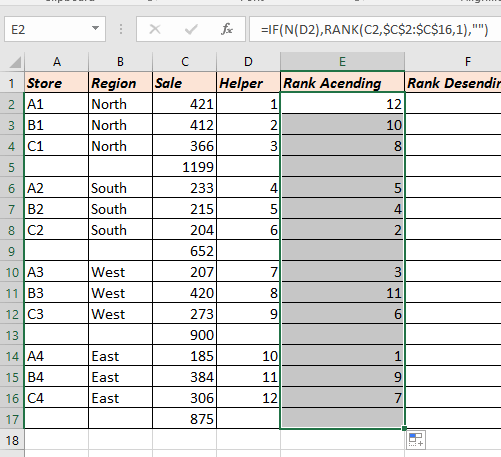
यदि आप मानों को अवरोही क्रम में रैंक करना चाहते हैं, तो आप इस सूत्र का उपयोग कर सकते हैं=IF(N(E2),RANK(E2,$E$2:$E$16),""), E2:E16 वह श्रेणी है जिसमें सूत्र शामिल है =IF(N(D2),RANK(C2,$C$2:$C$16,1),"").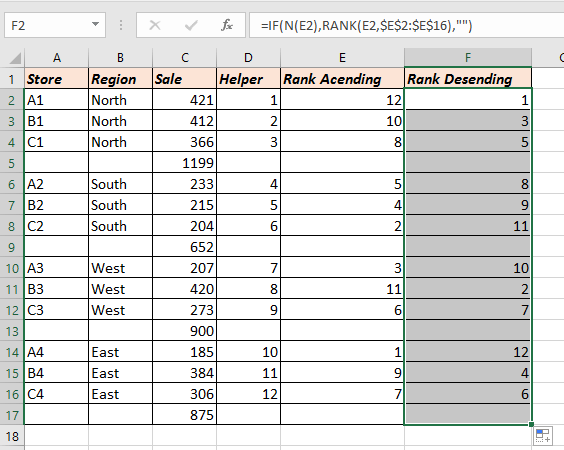
सर्वोत्तम कार्यालय उत्पादकता उपकरण
एक्सेल के लिए कुटूल के साथ अपने एक्सेल कौशल को सुपरचार्ज करें, और पहले जैसी दक्षता का अनुभव करें। एक्सेल के लिए कुटूल उत्पादकता बढ़ाने और समय बचाने के लिए 300 से अधिक उन्नत सुविधाएँ प्रदान करता है। वह सुविधा प्राप्त करने के लिए यहां क्लिक करें जिसकी आपको सबसे अधिक आवश्यकता है...

ऑफिस टैब ऑफिस में टैब्ड इंटरफ़ेस लाता है, और आपके काम को बहुत आसान बनाता है
- Word, Excel, PowerPoint में टैब्ड संपादन और रीडिंग सक्षम करें, प्रकाशक, एक्सेस, विसियो और प्रोजेक्ट।
- नई विंडो के बजाय एक ही विंडो के नए टैब में एकाधिक दस्तावेज़ खोलें और बनाएं।
- आपकी उत्पादकता 50% बढ़ जाती है, और आपके लिए हर दिन सैकड़ों माउस क्लिक कम हो जाते हैं!

